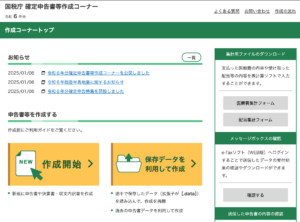いつでもどこでもメモの入力と確認ができる、デジタルノートアプリを活用してみませんか?
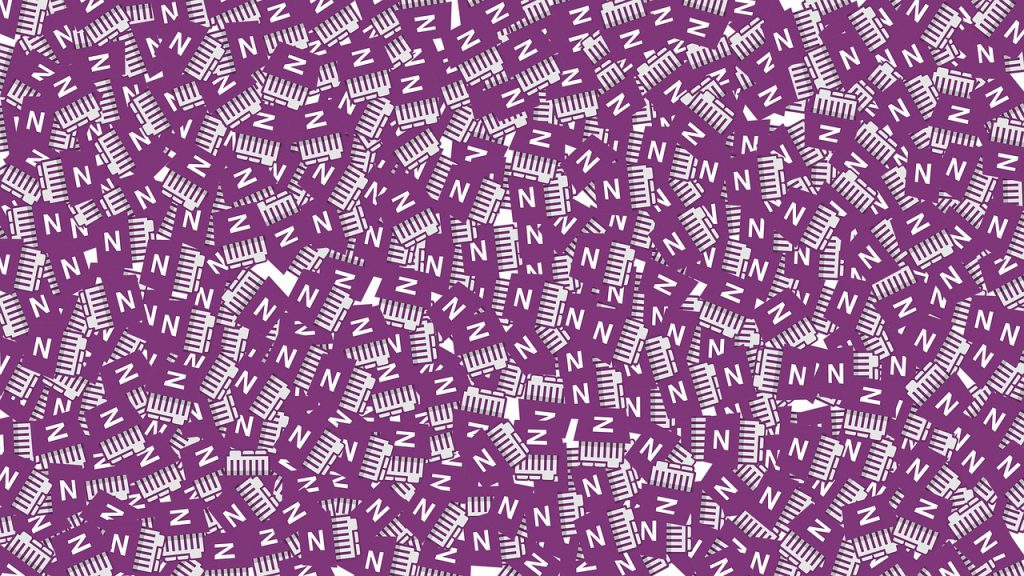
今日は税金や会計の話からはなれて、IT関連の話題を。
デジタルノートアプリといえば、Evernote(エバーノート)やMicrosoftのOneNote(ワンノート)がありますが、OneNoteの活用事例をご紹介します。
デジタルノートアプリを使ったことが無い方は、是非活用してみてはいかがでしょうか。
<Microsoft OneNoteの画面イメージ(Mac版)>
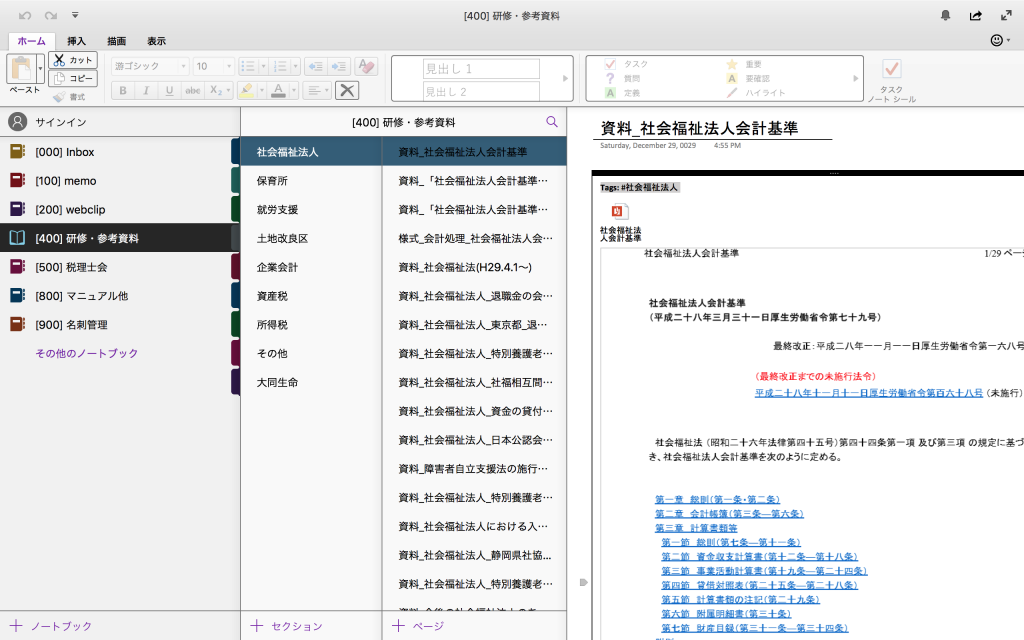
1.デジタルノートアプリで、いつでもどこでもメモ
デジタルノートアプリはほとんどがクラウドサービスに対応しており、複数の端末(スマホ、パソコン、タブレット等)でテキストデータ(メモ)を入力したり、内容を確認したりすることができます。
例えば、スーパーに食材を買いに行く時に、買い忘れをしないようメモを活用するとします。
- 出かける前に、パソコンのデジタルノートアプリに買い物リストをメモする
- お店でスマホのデジタルノートアプリでパソコンで登録した買い物リストを見ながら買い物をする
クラウドサービスを活用した最も単純なデジタルノートアプリの利用方法です。
この買物の例では、PCでメモの登録をしたのに、別の端末のスマホから同じメモを確認することができます。
このデジタルノートアプリは、仕事でも色々な活用ができます。
2.Microsoft社のデジタルノートアプリ「OneNote」
私はMicrosoft社のOneNote(ワンノート)というデジタルノートアプリを活用しています。
OneNoteは無料で提供されているので、とりあえず簡単な買い物リストからでもよいので使ってみることをオススメします。(もうひとつの有名なアプリのEvernoteも基本は無料ですが、無料版は端末台数が2台までとなっており制限があります。初心者が使いやすいのはEvernoteかもしれません。)
私が現在OneNoteをインストールして使っている端末は、以下の3台でApple製品のみですが、OneNoteはMicrosoft社製のアプリなので、当然Windowsに対応していますし、アンドロイド端末にも対応しています。
- ノートPC(Macbook Pro)
- タブレット(iPad Pro)
- スマホ(iPhone SE)
これらのどの端末からでもいつでもどこでもメモを登録し、どの端末からでもいつでもどこでもメモを確認できます。
また、登録したメモは、クラウドサービス上(OneNoteの場合は、OneDriveというMicrosoft社のクラウドサービス)に保存されるので、端末が故障した場合なども登録したメモはなくなりません。
新しい端末にOneNoteをインストールして、自分のアカウントでログインすれば、すぐに過去に登録したメモを確認できます。
したがってデータ消失のリスクにも、メリットがあります。(クラウドサービス上のサーバがダウンすれば、話は別ですが、まずないでしょう。。。)
3.OneNoteの利用事例
活用できるととても便利なデジタルノートアプリですが、はじめはどのように使って良いのかイメージがつきにくいと思いますので、参考までに私がOneNoteをどのように活用しているかご紹介します。
(1)やることリスト
PCで仕事をしている時にやることリストを登録するときもあれば、外出中にふとやることを思い出して、スマホからやることリストを登録したりできます。
また、気になった時にいつでもどの端末からでもリストを確認することができます。
(2)パソコンのショートカットキー
よく使うパソコンのショートカットキーを登録しておいて、忘れた時にすぐに確認できるようにしてます。
パソコンでしか確認はしませんので、どこでもというよりは、パソコンで作業中にすぐに確認できるようにしておくためです。
(3)顧問先のお客様訪問メモ
お客様ごとに、訪問時に行った作業内容や、お話した内容を忘れないようにメモしています。
文字数が多くなるので、メモの作成はパソコンで、メモの確認はスマホでというパターンが多いです。
(4)名言・格言などのメモ
本などを読んでいて良いなと思った古人の名言や格言、漢詩などをメモしています。
落ち込んでいるときや不安なときなどに見返すようにしています。
(5)ホームページのブログのネタのメモ
ブログでネタにできそうなテーマを思いついたらすぐにメモしています。
いつでもどこでも思いついた時にその場にある端末(大体はスマホ)で登録しています。
ブログはパソコンで記述するので、メモの確認はパソコンで行います。
(6)月次目標と実績のメモ
毎月の行動目標や、その行動目標に対する実績、反省点などをメモしています。
月次目標と実績のメモは独立してからで、まだあまり時間は経ってませんが、読み返すと面白いです。
(7)ヒヤリハットのメモ
同じ過ちを繰り返さないように、業務上のヒヤリハットやミスがあった時の日付、内容、対策をメモしており、いつでも確認できるようにしています。
(8)WebClip
インターネットを閲覧していて気になったニュースや、業務などで参考になったWebページ、あとでゆっくり読もうと思ったWebページなどは、そのWebページごとOneNoteにメモとして登録します。
例えば、スマホ使用時に気になったWebページをメモとして登録しておき、あとでパソコンの大画面で読むといったことが可能です。
必要なくなったものは、当然ですが削除も可能です。
(9)研修資料、参考資料の保管
税理士会の研修で入手した研修資料や、業務上良く使う資料(例えば、会計基準や各種通知など)は、紙で入手したものはスキャンしてPDF化し、OneNoteにメモとして登録しています。
単にPDFデータをパソコンのみで管理しても良いのですが、複数端末からいつでも確認できたほうが便利かなと思い、OneNoteで管理しています。
お客様のところに訪問していて、会計処理などを調べたい時などは、とても便利です。
OneNoteは検索機能もついているので、OneNote上の保存データの容量が大きくなっても検索機能をうまく使いこなせれば、必要な情報にすぐにたどり着けます。
ただし、スキャンしたデータなどはファイルの容量が大きくなるので、クラウドサービスの使用容量に注意が必要です。
(10)税理士会の定例会等の資料の保管
所属している税理士会から届く会報や、お知らせなども、紙を全てスキャンしてPDF化して、OneNoteで管理しています。(紙はすぐに捨ててしまいます)
いつでもどこでも確認したいというよりは、紙を減らしたいという目的です。
(11)PCのソフトウェアのライセンスコードなど
パソコンにインストールしているソフトウェア(私の場合は、Windows10や、会計ソフト、税務ソフト、ウィルス対策ソフトなど)のライセンスコードなどは、紙のものはスキャンしてPDFにして、メールで届くものはメールをPDFにして、OneNoteにメモとして保管しています。
新しいパソコンに買い換えたときなど、改めてソフトウェアをインストールする時に、ライセンスコードが記載された紙やメールを探すのが面倒なので、すぐに確認できるようにしています。
新しいパソコンにまずはじめにOneNoteをインストールし、自分のアカウントでログインすれば、すぐに過去に保存したメモにアクセスできます。OneNoteをインストール後、OneNoteに保存してあるライセンスコードを確認しながら他のソフトウェアをインストールします。
また、最近のソフトウェアはCDやDVDからインストールする方法から、ソフトウェアの制作会社のHPからダウンロードしてインストールする方法が増えてきたので、ライセンスコードがすぐに確認できると便利です。
(12)名刺管理
頂いた名刺は、すぐにスキャンしてPDFデータにし、OneNoteに保管しています。
名刺が膨大になっても、OneNoteの検索機能の活用によりいつでもどこでもすぐに確認したい人の情報にたどりつけますし、名刺を探す手間や時間を大幅に削減できます。
名刺を無くしてしまうこともありません。
さらに、名刺のPDFデータと一緒に、お会いした日や、お会いした場所、その時の用件などを一緒にテキストでメモを残しておけば、思い出しやすくなるかもしれませんし、より効果的に検索ができるでしょう。
デジタルノートアプリで名刺管理や資料の保管を行うことなどは意外に感じるかもしれません。
メモというとテキスト(文字)のみを登録するようなイメージですが、最近のデジタルノートアプリは、画像や音楽データなども含め、色々な形式のファイルをメモとして保管しておくことができます。
まだデジタルノートアプリを使ったことがなければ、まずはお買い物リストとして、使ってみてはいかがでしょうか。
<編集後記>
今はOneNoteを利用していますが、昨年末まではEvernoteを利用していました。
Evernoteはデータの同期が早く、個人的にデザインも好きで、便利で使いやすかったのですが、年明けすぐにiPadを購入し、早速Evernoteをインストールしようとしたら、2台までの制限があることが判明。。。
台数制限がないEvernoteの有料版にしても良かったのですが、OneNoteの存在を知り、EvernoteからOneNoteへの移行ツールも公開されていたので、Evernoteの有料版にする前に試しにOneNoteを使ってみようと思い、そのまま使い続けて結局今に至ります。
OneNote導入当初は使い勝手があまり良くわからず、同期も遅いし、結構イライラしましたが、使い慣れると問題ありません。どちらも一長一短があります。
それぞれの機能の隅から隅まで把握しているわけではないですが、できることは変わらないと思いますので、直感的な好みの方でよいのではないでしょうか。
先週まで気温が暖かかったのですが、昨日、今日とまた冬に逆戻りしたような寒さでしたね。
花粉が一気に飛びはじめて、目と鼻が辛いです。。。常にマスク着用です。